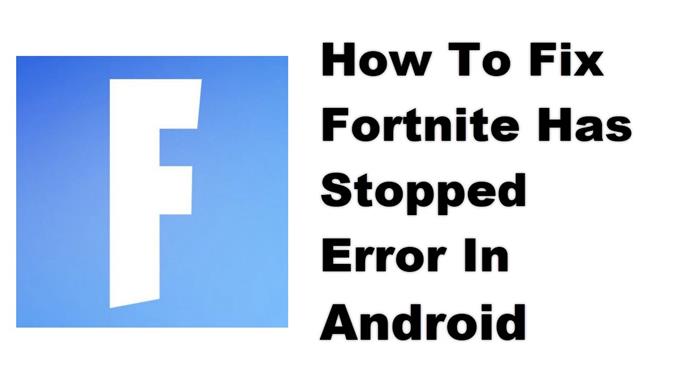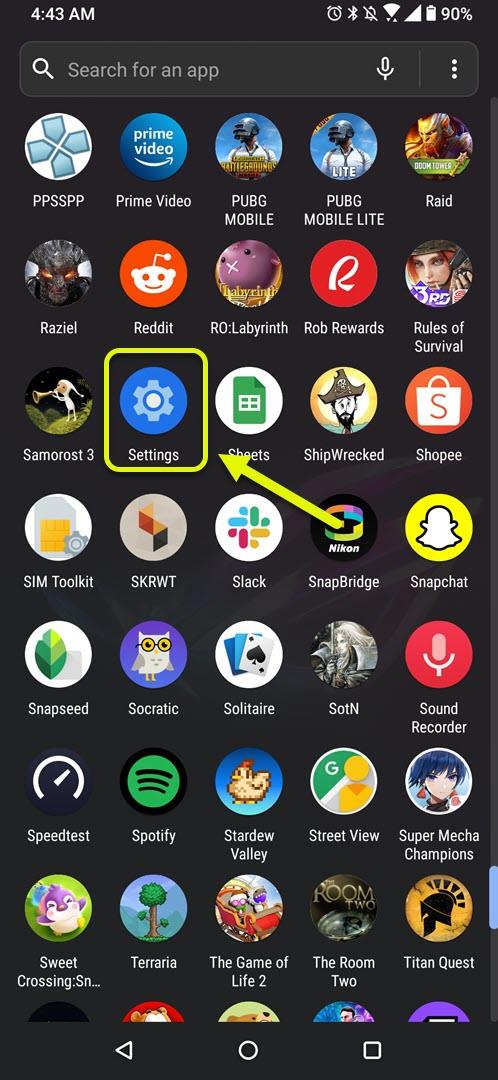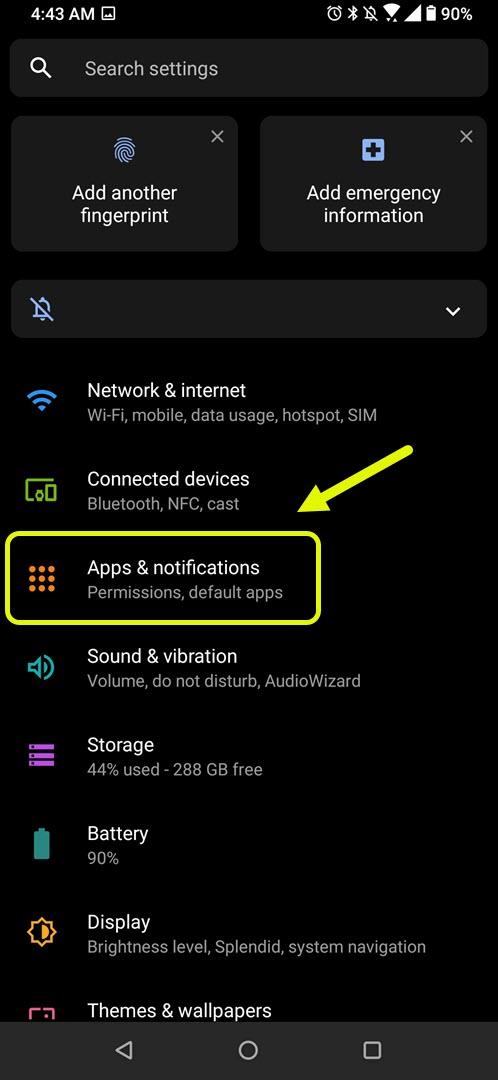Fortnite har stoppet feil oppstår vanligvis når du starter spillet fra Android-enheten din. Den vanligste årsaken til dette problemet er ødelagte spilldata eller filer. For å fikse dette må du tømme hurtigbufferen og dataene i spillet eller installere det på nytt.
Fortnite er et populært online videospill som kan lastes ned gratis og er tilgjengelig for Windows-, macOS-, Nintendo Switch-, PlayStation 4-, PlayStation 5-, Xbox One-, Xbox Series X / S-, iOS- og Android-plattformene. Den mest populære spillmodusen er Battle Royale hvor du faller inn på en øy og konkurrerer om å bli den siste spilleren som står.
Å fikse dessverre Fortnite har stoppet feil på Android-telefonen din
En av de vanligste problemene du kan støte på når du prøver å kjøre Fortnite ved hjelp av Android-enheten din, er når du får feilmeldingen «dessverre har Fortnite stoppet». Dette er en indikasjon på at spillet har krasjet på grunn av ødelagte data. Her er hva du må gjøre for å fikse dette.
Ting å gjøre først:
- Start telefonen på nytt.
- Forsikre deg om at telefonen din kjører på den nyeste Android-oppdateringen.
- Sørg for at spillet er oppdatert.
Metode 1: Tøm hurtigbufferen og dataene til Fortnite
En av hovedårsakene til dette problemet er ødelagte data som er lagret av appen. For å sjekke om dette er tilfellet, må du tømme hurtigbufferen og dataene til appen. Trinnene kan variere for telefonmodellen din, men den generelle ideen er fortsatt den samme.
Tid som trengs: 3 minutter.
Tømning av hurtigbuffer og data
- Trykk på Innstillinger.
Du kan gjøre dette ved å sveipe opp fra startskjermen og deretter trykke på Innstillinger-ikonet.
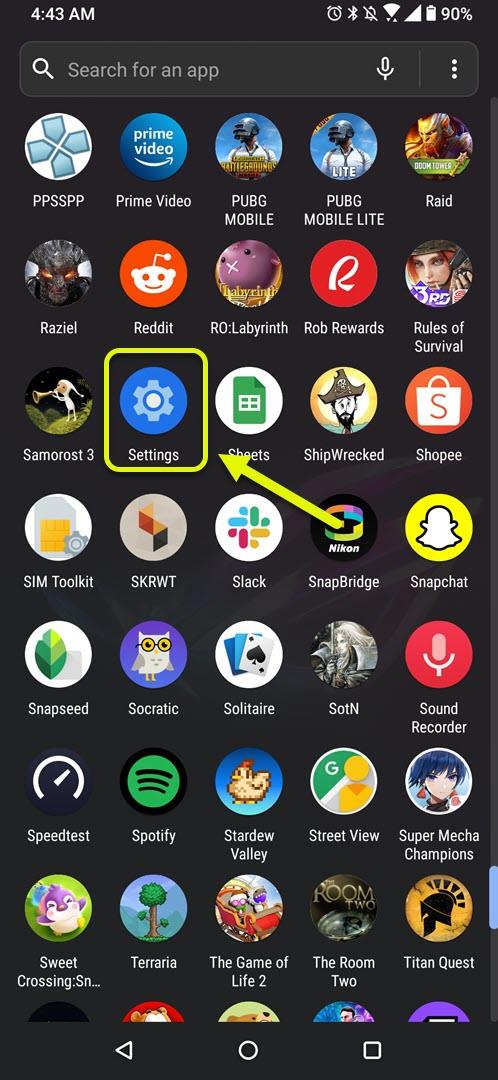
- Trykk på Apper og varsler.
Dette er hvor du kan administrere appinnstillingene dine.
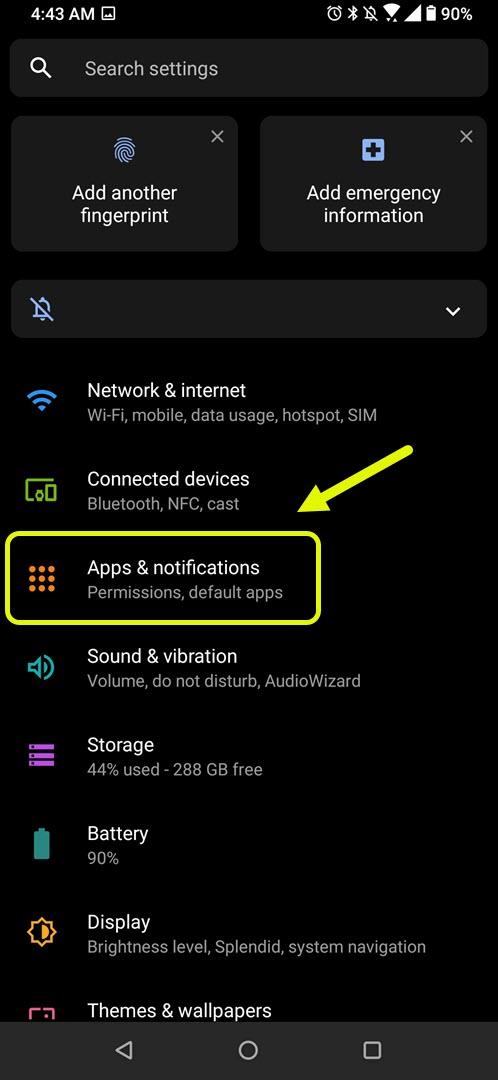
- Trykk på Se alle appene.
Dette vil liste opp alle appene som er installert på telefonen din.

- Trykk på Fortnite.
Dette åpner appvarslingen, tillatelses- og lagringsinnstillingene.

- Trykk på Lagring og hurtigbuffer.
Dette åpner apptillatelsen og lagringsinnstillingene.

- Trykk på Clear Storage og Clear Cache, og sørg for å bekrefte handlingen din.
Dette fjerner de midlertidige dataene som er lagret av appen.

Når du har utført disse trinnene, kan du prøve å sjekke om problemet fortsatt oppstår.
Metode 2: Installer spillet på nytt for å fikse Fortnite har stoppet
Noen ganger kan dette problemet allerede være forårsaket av en ødelagt spillfil. For å fikse dette, bør du avinstallere spillet og deretter installere en ny versjon. Siden dette spillet ikke er tilgjengelig i Google Play Store, må du gjøre dette ved hjelp av Epic Games-appen.
Etter å ha utført trinnene som er oppført ovenfor, vil du fikse Fortnite har stoppet feilen.
Besøk Youtube-kanalen vår på androidhow for mer feilsøkingsvideoer.
Les også:
- Slik avinstallerer du et spill ved hjelp av GOG Galaxy